Здравствуйте уважаемые друзья и читатели сайта фотодизарт.ру! Скоро 14 февраля, день всех влюбленных или как его по-другому называют день святого Валентина. В этот праздник многие выражают свою любовь, заботу и внимание своим вторым половинкам или любимым. День святого Валентина празднуют многие люди по всему миру, кто-то дарит цветы, кто-то конфеты, кто-то мягкие игрушки, сувениры. Но самое распространенное, конечно же, открытка – валентинка в виде сердечка.
Как мне кажется, вдвойне приятно получить валентинку сделанную собственными руками, не правда ли?
Вот сегодня я расскажу, как самим сделать валентинку в фотошопе. Эту валентинку в последствие сможно подарить своим любимым половинкам в электронном виде или в распечатанном.
Начнем наш урок, чтобы долго не затягивать ожидание, урок не сложный по силам думаю и новичкам. Я буду создавать валентинку под печать на фотобумаге размером 10х15, а вы уже можете выбрать удобный вам размер, подобрать корректные размеры можно познакомившись со статьей корректируем размеры фотографии для печати.
Итак, открываем фотошоп, создаем документ 1795х1205 с разрешением 300dpi (желательно).
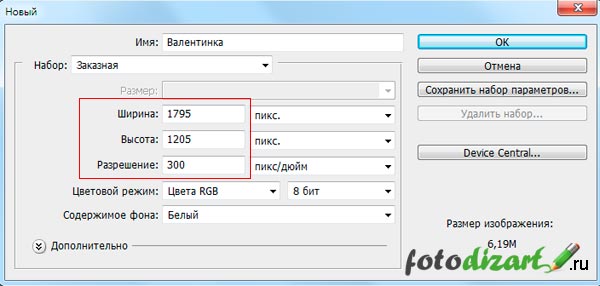
Подбираем фон для валантинки, я взял фон боке. Благо делать такой нет необходимости, если воспользоваться поиском яндекса он выдаст огромное количество вариантов, я взял этот.

Установим фон на валентинку, трансформируем по размеру при помощи свободной трансформации Ctrl+T. После чего нам необходимо создать сердце, которое мы будем использовать как обтравочную маску. Для этого выбираем инструмент произвольная фигура (U), выбираем слой фигуру, откроем имеющиеся фигуры и из них выбираем сердце. Создаем фигуру сердца c зажатой клавишей Shift, чтобы наше сердце было пропорциональное.
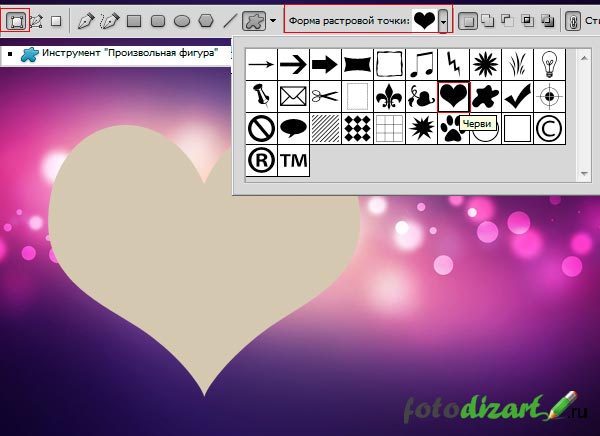
Теперь подкорректируем его, для этого выделим слои с фигурой сердца, выберем инструмент стрелка (А), выделим им ямку сверху сердца, подтянем за опорную точку вверх, и таким же способом подвигаем остальные опорные точки, чтобы добиться более красивого сердца.
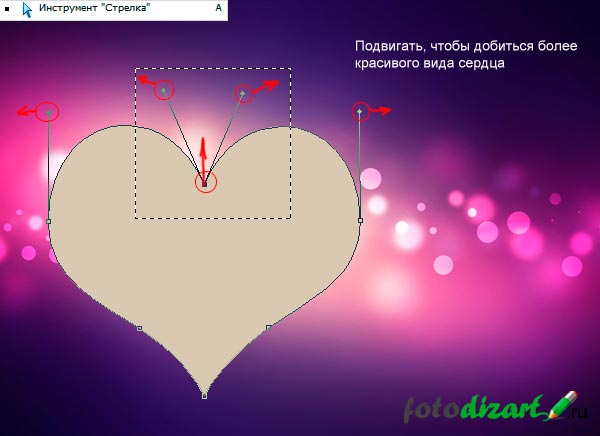
Теперь нам нужно повернуть немного сердце, воспользуемся свободной трансформацией Ctrl+T. Скопируем слой с сердцем 3 раза ctrl+J, уменьшим их при помощи свободной трансформации, подвинем на край большого сердца и поменяем цвета на #2e0f48, #f986e3, #ffeaf9 как показано на скриншоте ниже.

После чего над большим сердцем поместим фото пары, и создадим обтравочную маску Alt + клик мышкой между слоями сердца и фото. Ну вот фото стало в виде сердца, подвигаем его, повернем, чтобы фото лучше вписалось.

Теперь создадим новый слой (shift+ctrl+N) над слоем с фото, но так чтобы он не входил в группу обтравочной маски.
Выбираем инструмент произвольная фигура (U), выбираем контуры, и выбираем сердце. Создаем контур сердца примерно в размер нашего большого сердца валентинки, и также как и первое сердце отредактируем, поправив до более красивого варианта.
Выбираем кисть с жестким краем небольшого диаметра, цвет не важен.
После чего выбираем инструмент перо (P) кликнем правой кнопкой мышки по контуру и из выпадающего списка выбираем выполнить обводку контура…

Выбираем кисть имитация мазка не важна. И применяем.
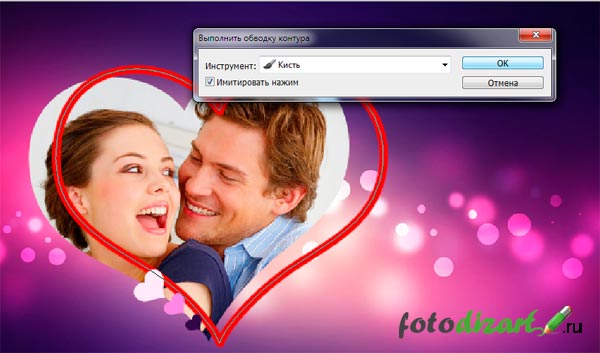
Кликнем еще раз инструментом перо правой кнопкой мыши по контуру в появившемся меню выбираем удалить контур. Подвинем наше сердце, чтобы оно было поверх фото, выбираем ластик с большим диаметром и подредактируем слегка как показано на скриншоте ниже.
Теперь немного облагородим контурное сердечко нашей валентинки, для этого наложим на него градиент при помощи стиля слоя для этого идем в слои > стили слоя > наложение градиента.
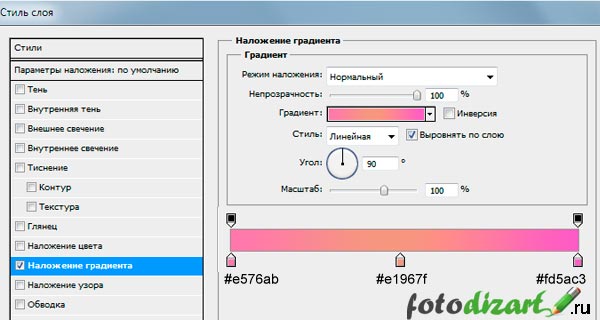
Добавим несколько надписей, каким-нибудь рукописным шрифтом и цветом #fbf0d5 и #f797de. Продублируем эти слои с текстом, дубликаты уменьшим в размере, затем растрируем для этого кликнем правой кнопкой мыши по слою с текстом и из списка выберем растрировать текст.
После чего применим к этим слоям размытие по гауссу. У нас должно получиться то, что показано на скриншоте ниже.

Вот в принципе и все, мы сделали валентинку, но мне хочется добавить еще несколько элементов.
Это будут светящиеся линии, проходящие под фото. Для этого выберем инструмент перо (P) и создадим контурную линию под фото, после чего сделаем обводку контура цветом #d0c7b0 с имитацией нажима и установим режим смешивания для этой линии на Яркий свет/ Vivid Light. Скопирую этот слой два раза и расположу также под фото.
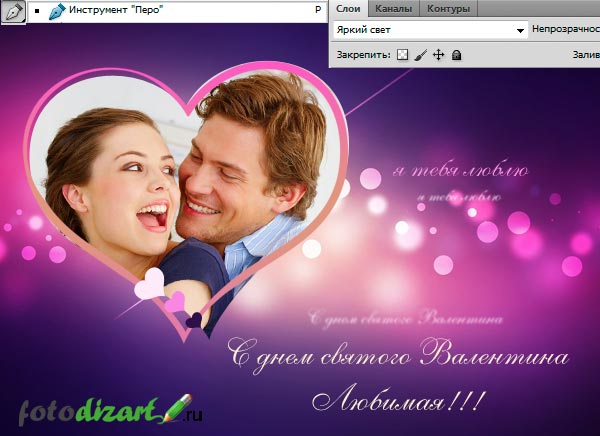
Вот и все, в этом уроке по фотошопу вы узнали как создать валентинку, можете любоваться итогом. Я думаю, что у вас не возникнет проблем в создание валентинки, если возникнут вопросы, пишите в комментариях. И в заключение итоговый вариант.

Делитесь уроком с друзьями, и подписывайтесь на обновления. А валентинки можно уже и подарить если сделали!!!
 Оформление текста и фона волнистыми линиями в фотошопе
Оформление текста и фона волнистыми линиями в фотошопе Как сделать текст из картинки. Видеоурок по фотошопу
Как сделать текст из картинки. Видеоурок по фотошопу Как создать gif баннер в фотошопе (видеоурок)
Как создать gif баннер в фотошопе (видеоурок) Видеоурок по созданию Mock-up
Видеоурок по созданию Mock-up





Своевременная тема, такая валентинка будет хорошим подарком.Спасибо!
Пожалуйста Анатолий!
Здравствуйте! На мой взгляд Ваши объяснения к урокам фотошоп не для начинающих, а для совершенствующихся, ибо трудности с пониманием очевидны. Я полагал, что так только у меня, но когда поговорил со знакомыми оказалось, что осмысленно фотошоп никто не знает, знания поверхностные, основанные только на запоминании действий. Сам четыре месяца читал, слушал, так ничего и не понял. Фотошоп это не для всех и одного желания и усердия тут недостаточно
Здравствуйте, Александр! Вы знаете начинающих тоже можно разделить, на тех, кто знакомится с фотошопом с нуля и на тех, кто уже имеет о нем представление, знает инструменты и может в них ориентироваться. Также бывает, что люди банально пренебрегают изучением теоретических знаний, какой инструмент что делает и что от чего зависит и как называется.
Вы говорите, четыре месяца занимались, я уже 4-5 лет в нем работаю, каждый день и то до сих пор некоторые вещи только узнаю.
Также стоит судить от направленности использования, ретушер использует одни возможности, веб-дизайнер другие, художники третьи, техдизайнеры четвертое и т.д. Весь набор инструментов в фотошопе практически не использует никто.
Знания невозможно приобрести, прочитав ряд уроков или статей, нужен опыт, и практика много практики. Опыт приходит, только практикуясь, постоянно что-то создавая.
Я стараюсь писать для всех читателей fotodizart.ru независимо от уровня будь он начинающий или опытный, и всегда стараюсь отвечать на вопросы, если таковые у них возникают. Если будут конкретные вопросы по конкретным урокам, пишите, постараюсь помочь.